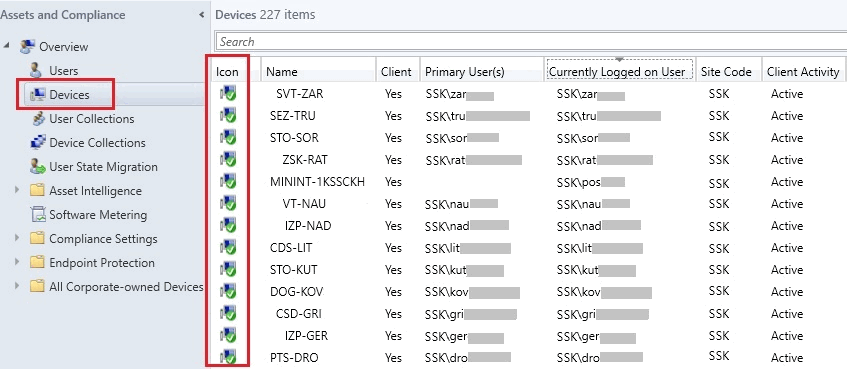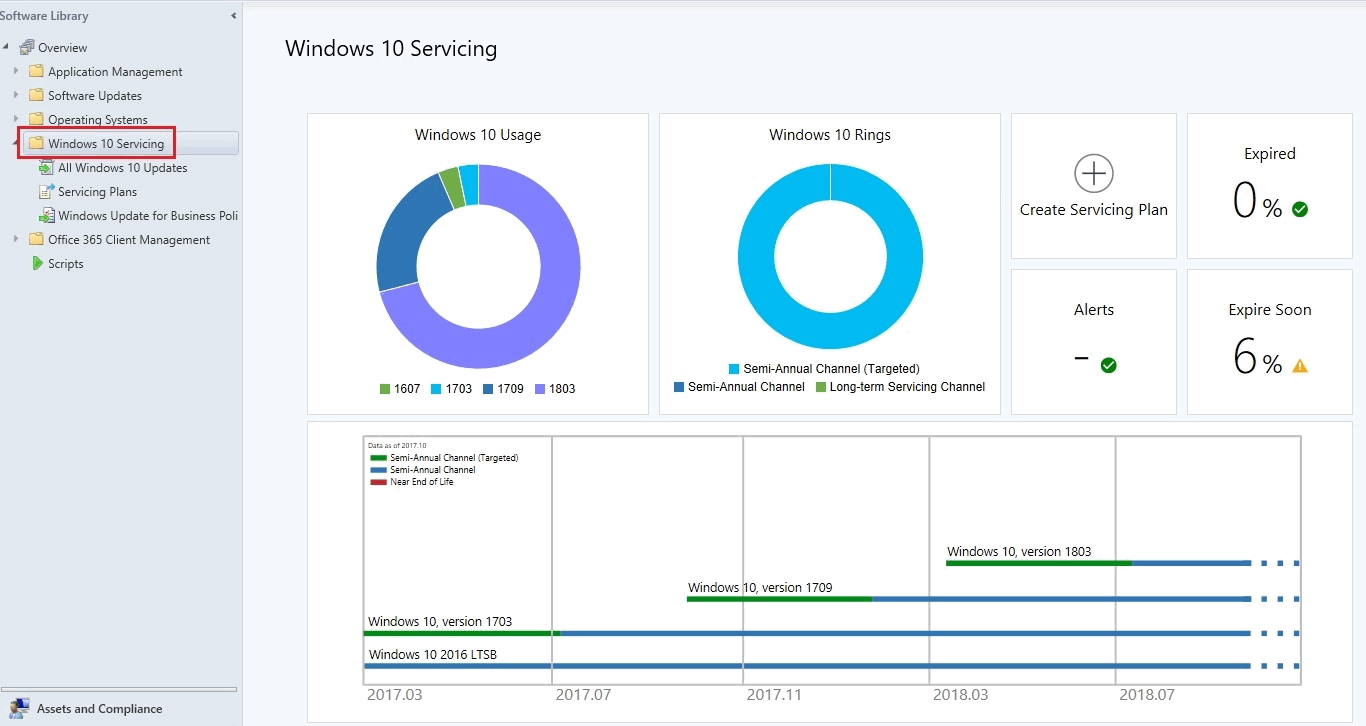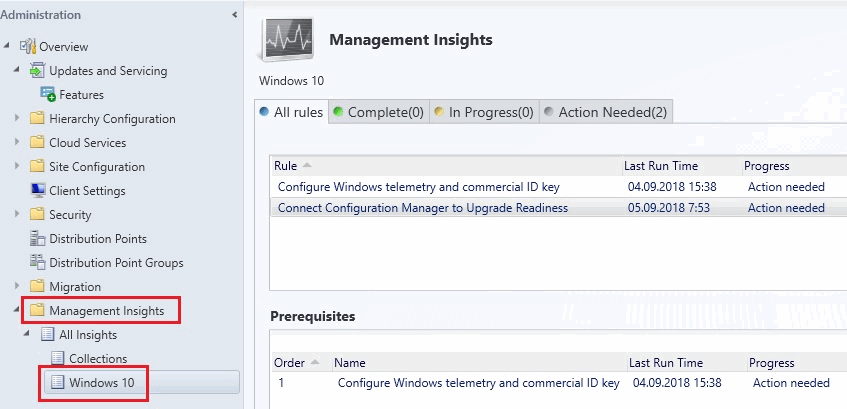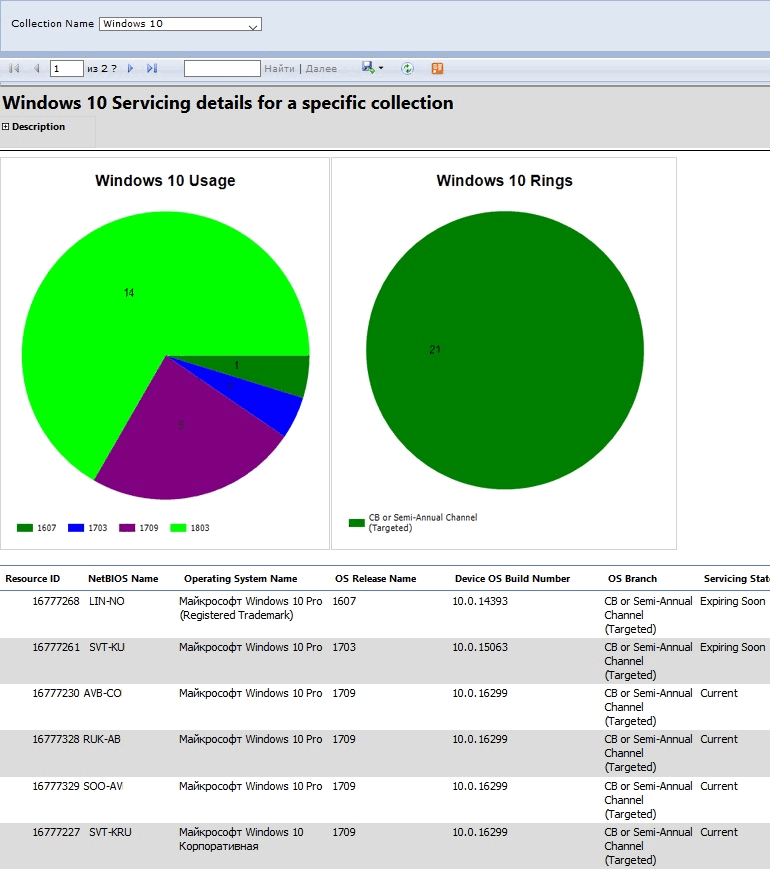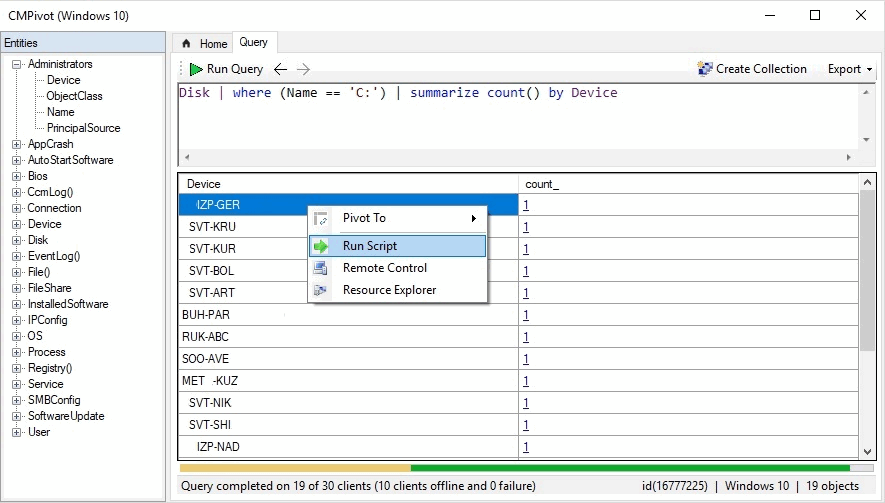|
|
|
|||||||||||||
|
|
Что нового в SCCM 2016
С момента выхода версии SCCM 2016 (Current Branch) прошло около двух лет, но в компании мы все равно пользовались предыдущей версией (2012 R2) для установки по сети операционных систем Windows 7/10 вместе с ПО, обновления их, инвентаризации машин. С выходом Windows 10 v1803 мы столкнулись с проблемой, когда SCCM-клиент уже некорректно работал – в нем присутствовали только два агента вместо 11. После этого решено было перейти на Configuration Manager 2016 (Current Branch) версии 1806. Попробуем разобраться, что мы выгадали [1], сделав обзор нового функционала. Мы не пользуемся облачными сервисами, встроенным антивирусом, сертификатами, поэтому об этом говорить не будем. Высокая доступность сервера сайтаСоздан функционал высокой доступности сервера [2]. Здесь имеется в виду, что при «падении» основного сервера Configuration Manager в работу вступает резервный. Резервный сервер все основное время работает в пассивном режиме, апри крайней необходимости становится активным. Есть возможность перенести папку SCCMContentLib [3], в которой находятся все файлы для развертываний программного обеспечения, обновлений, операционной системы. Переместить библиотеку содержимого можно на другой диск сервера, на отдельный сервер или на внешние хранилища данных. Считаем, что в большой компании с количеством клиентов в несколько тысяч данные функции будут полезны. КонсольПоявилась роль Service Connection Point, которая отвечает за обновления SCCM-сервера и клиентов. При наличии обновлений системному администратору об этом выдается следующее сообщение: A new update is available for Configuration Manager. You can view and enable available updates in the Administration workspace from the Updates and Servicing node.
Обновления располагаются в разделе Administration → Overview → Updates and Servicing (см. рис. 1). Удобство заключается в том, что теперь не надо искать хотфиксы, скачивать, добавлять их в консоль, распространять. Рисунок 1. Обновления для SCCM 2016 Выделив системное обновление, можно внизу увидеть его описание, надобность, а нажав на кнопку в виде ссылки Show Status в правом нижнем углу, можно увидеть состояние выполнения данного обновления по шагам. Стало возможным определить те клиентские устройства, которые требуют перезапуска, а также использовать действие уведомления клиента для их перезапуска [4]. В качестве еще одного новшества отметим наличие визуального состояния компьютеров в реальном времени в виде иконок (см. рис. 2), пройдя в Assets and Compliance → Overview → Devices. Рисунок 2. Состояние компьютера в реальном времени Скажу от себя, что очень не хватало такого отображения в предыдущих версиях Configuration Manager, ведь к рабочему столу сотрудников постоянно приходится подключаться удаленно, поэтому удобно видеть статус компьютера. Рядом отображается и текущий пользователь, выполнивший вход и значение для любого списка устройств в коллекции, которое соответствует статусу клиента. При выходе пользователя из системы это значение очищается. Если же всистему никто не входил, то поле со значением будет пустым. Чтобы связать основного пользователя с устройством [5], нужно в параметрах клиента в разделе User and Device Affinity активировать параметр Automatically configure user device affinity from usage data, установив значение Yes. Еще одно полезное изменение (исправление) относится к нормальному отображению рабочего стола при удаленном подключении к нему, даже если у пользователя несколько мониторов. Неудобство заключалось в том, что на своем мониторе в консоли SCCM нужно было нижнюю полосу прокрутки тянуть вправо, плюс изображение плохо масштабировалось. Апгрейд Windows 10Появился раздел Windows 10 Servicing, располагающийся в Software Library → Overview. Здесь в виде диаграмм (кольца обслуживания) можно увидеть количество ОС Windows 10 и их версии (см. рис. 3), а затем настроить скачивание иприменение обновлений (апгрейдов) [6]. Диаграммы являются «живыми» – выделенная часть остается яркой, а все остальные – тусклыми, то есть присутствует наглядный визуальный эффект. Рисунок 3. Количество ОС Windows 10 и их версии Чтобы скачивать апгрейды, нужно активировать новую галочку Upgrades во вкладке Classifications, пройдя в Administration → Overview → Site Configuration → Sites → Configure Sites Components → Software Update Point. Для нас функционал апгрейда (переход с младшей версии ОС на более высокую) является крайне полезным ввиду того, что на предприятии уже немалое количество компьютеров с разными версиями ОС Windows 10, а значит, их нужно довести до последнего уровня. Применение скриптов PowerShellЕще один новый раздел в меню – Scripts (Softaware → Overview → Scripts), с помощью которого можно распространять скрипты PowerShell [7]. Мы применяем скрипт PowerShell для смены языка по умолчанию при входе в систему длякомпьютеров организации. Помимо этого, оттачиваем различные скрипты на тестовой группе. Результат работы скрипта можно видеть сразу же в виде диаграммы, а также списка компьютеров с версиями операционной системы. Считаем, что эта функциональная новинка полезна за счет своего удобства использования скриптов PowerShell и просмотра результата в реальном времени. Инвентаризация оборудованияДля инвентаризации оборудования стало возможным настроить длину строк, превышающую 255 символов. Но есть ограничение – такая возможность относится только к новым добавленным классам и к свойствам инвентаризации оборудования, которые не являются ключевыми [8]. Для более правильного отображения целых чисел при выполнении инвентаризации оборудования установлено максимальное значение 18 446 744 073 709 551 616 (264). Ранее это значение равнялось 4 294 967 296 (232) и могло быть достигнуто при работе с жесткими дисками, где размер измеряется в байтах. Если значение превышало максимально допустимое, то оно в базе данных не сохранялось. Последовательность задачК следующей новой функции отнесем возможность в основной последовательности задач создавать дочернюю [9]. С помощью таких связей «родители – потомки» получаются модульные и многоразовые последовательности задач. Длясоздания такой связки необходимо в родительской последовательности задач добавить шаг Run Task Sequence и выбрать другую (дочернюю). Такая возможность может быть полезна, например, когда имеется множество последовательностей задач для развертывания ОС с одним и тем же перечнем программ, который можно «вынести за скобки». Task Sеquence обзавелся поэтапным развертыванием [10] программного обеспечения. В этом случае сайтом постепенно предоставляется доступ к ПО с учетом всех настроек для каждого этапа, а для клиента устанавливается крайний срок выполнения (установки). У данной функции имеется собственный интерфейс мониторинга, который расположен в Monitoring → Overview → Deployments. Тут есть одно но: поэтапное развертывание не поддерживает установку с носителя или по сети, и мы пока не смогли придумать, в каких случаях можно применить данное новшество. Помимо использования скриптов PowerShell из основного меню, их можно еще задействовать и в Task Sequence, добавив в нем шаг Run PowerShell Script из пункта меню General. Еще через последовательность задач можно производить апгрейд операционных систем Windows 7 до Windows 10. При создании Task Sequence теперь нужно выбрать новый пункт Upgrade an operating system from an upgrade package [11], ав редакторе Task Sequence появился новый шаг Upgrade Operating System из пункта меню Images. Последние две новинки у нас вызывают большой интерес, а значит, в ближайшее время будут задействованы. АналитикаАналитика управления предоставляет сведения о текущем состоянии среды [12]. Для ее просмотра нужно зайти в Administration → Overview → Management Insights → All Insights, будут доступны следующие категории:
Нажав правой кнопкой мыши на категории, а затем на меню Show Insights, можно увидеть правила выполнения (см. рис. 4), процесс, необходимые действия. Рисунок 4. Аналитика управления Здесь отметим, что любая дополнительная информация о системе и ее компонентах всегда полезна. Пакеты и приложенияНа пользовательском компьютере при надобности установить несколько программ нет необходимости «выстаивать» очередь, а через Software Center можно их ставить одновременно [13]. Считаем, что данный функционал также полезен, особенно когда у пользователя наступает момент дополнительной работы. Появилась поддержка новых форматов пакета приложения APPX и APPXBUNDLE, MSIX и MSIXBUNDLE (*.appx, *.appxbundle, *. msix, *.msixbundle). Роль DistributionPointDistributionPoint расширила свой функционал за счет возможности работать без роли Windows Deployment Services (WDS). В свойствах точки распространения на вкладке PXE появилась новая галочка Enable a PXE responder without Windows Deployment Service [14]. То есть сейчас можно обойтись и без WDS, а использовать ответы от клиентских ОС Windows 7/8/10 на запросы устанавливать систему. Перед нами уже стоит задача попробовать данное новшество, начав сфилиалов. ОтчетыНовинки в отчетах также присутствуют [15]. Появился отчет, отображающий количество клиентов с определенным веб-браузером по умолчанию. Данный отчет называется Default Browser Counts, расположен в группе отчетов Software → Companies and Products. Отчет Windows 10 Servicing details for a specific collection выдает информацию про системы c ОС Windows 10 (см. рис. 5): ID ресурса, NetBIOS-имя, имя ОС, имя выпуска ОС, сборка, ветвь ОС и состояние обслуживания устройств Windows10, и находится в разделе Operation System. Рисунок 5. Отчет о состоянии ОС Windows 10 CMPivotВстроенная в консоль программа CMPivot предоставляет доступ к состоянию устройств в режиме реального времени [16]. Она отправляет запрос сразу на все подключенные устройства в целевой коллекции и возвращает результат. Для запуска программы нужно зайти в Asset and Compliance → Overview → DeviceCollection, на коллекции устройств нажать правой кнопкой мыши и в контекстном меню выбрать пункт Start CMPivot. Например, можно узнать количество дисков в компьютерах из коллекции (см. рис. 6), написав следующий код: а затем, нажимая на значения (они в виде ссылок), можно получить больше информации: на каком компьютере данный диск, какого он объема и другое, причем код будет сам изменяться. Считаем полезным данный функционал ввиду того, что информация отображается быстро и не нужно лезть в БД. Рисунок 6. Средство CMPivot УтилитыСерверные и клиентские утилиты Configuration Manager стали входить в состав сервера [17], они находятся в директории CD.Latest\SMSSETUP\Tools, и дополнительная их установка не требуется. Утилита для просмотра log-файлов CMTrace уже автоматически устанавливается вместе с клиентской частью SCCM и уже не спрашивается, использовать ли ее по умолчанию. Данная утилита располагается в WinDir%\ccm\. Нам уже приходилось пользоваться новой утилитой CMUpdateReset.exe, которая позволила удалить зависшее состояние во время установки очередного хотфикса (так как на диске С: закончилось место). Чтобы утилита выполнила действия очистки, в командной строке ей нужно передать параметры, например: где
SetupDiag [18] – это автономное средство диагностики, которое помогает узнать причину сбоя при обновлении Windows 10. Данное средство анализирует журналы установки системы. SetupDiag можно запустить на проблемном компьютере или же на другом, экспортировав с проблемного лог-файлы. Утилита RightClickTools [19] от фирмы NowMicro, которой нам ранее приходилось постоянно пользоваться, в данной версии SCCM также работает без проблем. Достоинства: наличие новых и полезных функций. Недостатки: первоначально тратится много времени на изучение и тестирование нового функционала. Мы узнали о ряде новых функций Configuration Manager 2016 (Current Branch) от версии 1511 до 1806, которые нам интересны, которые оказались долгожданными и очень полезными. Другую часть функционала мы не рассматрели попричине ненадобности в наших производственных задачах.
Ключевые слова: возможности, консоль, высокая доступность, Windows 10, обновление, версия, апгрейд, скрипты PowerShell, пользователь, Task Sequence, последовательность задач, приложения, отчеты, утилиты, аналитика, клиенты, CMPivot, DistributionPoint, функционал. |
Комментарии отсутствуют
| Добавить комментарий |
|
Комментарии могут оставлять только зарегистрированные пользователи |
|










 СЕРГЕЙ БОЛДИН, системный администратор в энергетической компании,
СЕРГЕЙ БОЛДИН, системный администратор в энергетической компании, 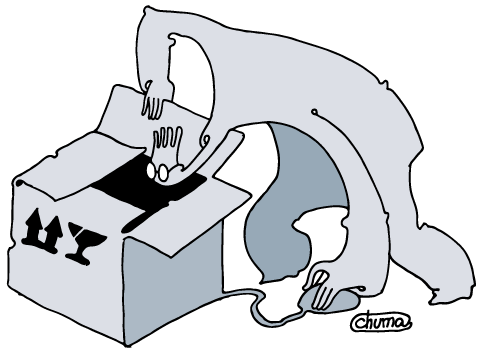 Изучим некоторые новые функции MS SCCM 2016, чтобы понять их надобность и получить пользу
Изучим некоторые новые функции MS SCCM 2016, чтобы понять их надобность и получить пользу